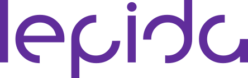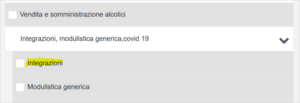| Accesso |
E' necessario fare login per utilizzare accesso unitario?
Il login è necessario per poter procedere con la compilazione della pratica. Non è obbligatorio autenticarsi in home page, in quanto è consentito comunque arrivare allo step 5.1 (anagrafica) per poter scaricare il modulo in bianco, che conterrà le scelte effettuate, le dichiarazioni e gli allegati che l’utente dovrà compilare a seguito di tali scelte. Da quel punto, per poter continuare sarà obbligatorio il login.
Come effettuare il login
Si può accedere con credenziali SPID, CIE o con smartcard. Per chi è in possesso di smartcard è possibile richiedere, senza alcun costo, una utenza SPID Lepida ID collegandosi al sito Lepida ID e seguendo la procedura di registrazione. Vedi anche come ottenere credenziali SPID.
Problemi di accesso
In caso di problemi di accesso, contattare il servizio assistenza.
Sono un cittadino UE: come mi autentico su Accesso Unitario?
I cittadini dell’Unione Europea devono autenticarsi tramite l’identità digitale riconosciuta dal nodo eIDAS. Nella schermata di accesso sono disponibili quattro modalità di autenticazione, tra cui:
Per firmare eventuali documenti da allegare alla pratica, è necessario utilizzare una firma digitale rilasciata da una Certification Authority riconosciuta da AgID. |
| Anagrafica e rubrica |
Nella sezione anagrafica, è possibile salvare il nome di utenti richiedenti?
Sì, è possibile. Ciascun soggetto che compila la pratica può salvare le anagrafiche immesse o già utilizzate in una sorta di rubrica personale, sia proprie sia degli altri soggetti (ad esempio soggetti per cui compila come intermediario). Le anagrafiche possono essere utilizzate successivamente tramite il tasto Importa da rubrica.
Ho inserito una PEC non corretta, come faccio a comunicare al Comune quella corretta?
Se hai inserito, in anagrafica, un indirizzo PEC non corretto (te ne puoi accorgere perchè non riceverai le ricevute previste), allora puoi comunicare quello corretto.
Come accedere alla propria rubrica?
Cliccando sul tasto in alto a destra con il proprio nome, è possibile accedere alla propria Rubrica, per inserire nuovi utenti, effettuare modifiche o eliminare gli utenti presenti. Sarà possibile accedere alla rubrica anche nella sezione ANAGRAFICA.
Posso usare la rubrica nella sezione delle dichiarazioni?
In Accesso Unitario ci sono due rubriche e in alcune dichiarazioni può essere utilizzata la Rubrica dei soggetti coinvolti |
| Compilazione |
Per quali procedimenti è possibile presentare istanze attraverso accesso unitario?
La scelta dei procedimenti che è possibile compilare attraverso il sistema ACCESSO UNITARIO dipende dal singolo ente. In linea generale, al momento, si possono compilare pratiche riguardanti l’ambiente, l’edilizia produttiva, l’edilizia residenziale, il commercio, il turismo, l’AUSL e il demanio marittimo. Altre tipologie di pratiche si aggiungeranno nel tempo.
Perché il pulsante salva e procedi è disabilitato?
Per procedere nei passaggi successivi, il sistema controlla la validità dei dati inseriti; in particolare:
Perché il codice fiscale associato alla mia pratica è nnmnnm70a01h536w?
Quando si crea una nuova cartella a cui associare la nuova pratica, viene assegnato dal sistema un codice temporaneo. Procedendo nella compilazione, dopo aver inserito i dati anagrafici del richiedente (step 5.1), il codice fiscale dell’intestatario sostituirà il codice temporaneo.
Il sistema gestisce le bozze?
Sì. La pratica in corso di compilazione è recuperabile anche durante una sessione di lavoro diversa da quella in cui è stata salvata. Accedendo alla sezione LE TUE PRATICHE, è possibile recuperare le bozze nella sezione Pratiche in lavorazione.
E' possibile recuperare i dati da pratiche già inviate per non partire sempre da zero nella compilazione?
Sì, in corrispondenza di ogni pratica, nella sezione Le mie pratiche si trova il tasto Duplica. Questa funzione è utile per duplicare pratiche molto simili che utilizzano gli stessi interventi; tuttavia è sconsigliato utilizzarla per pratiche che hanno in comune solo pochi dati, ad esempio i dati del committente e della localizzazione: in questo caso è consigliato utilizzare la funzione Importa, presente in ogni dichiarazione, che consente di importare i dati da un’altra pratica che si trova nella medesima cartella (è importante, quindi, salvare nella medesima cartella le pratiche che presentano dichiarazioni con i medesimi dati) Considera anche l’utilizzo della funzione Rubrica che permette di memorizzare i dati dei professionisti che assumono ruoli tecnici nell'intervento edilizio.
Ho fatto una pratica con il vecchio sistema, ma non la trovo più. La posso recuperare?
Se hai compilato e inviato una pratica prima del 12/12/2018 puoi richiederla al Comune al quale è stata inoltrata.
Per quali Comuni non è abilitato lo sportello SUE?
I Comuni di Albinea, Berceto, Bologna, Camposanto, Carpi, Casalecchio di Reno, Castel San Giovanni, Castelfranco Emilia, Castelvetro di Modena, Castelvetro Piacentino, Cavezzo, Cesenatico, Concordia sulla Secchia, Coriano, Fidenza, Finale Emilia, Marano sul Panaro, Medolla, Modena, Monte San Pietro, Parma, Piacenza, Piozzano, Quattro Castella, Riccione, Rivergaro, Salsomaggiore Terme, San Felice sul Panaro, San Possidonio, San Prospero, Sasso Marconi, Toano, Valsamoggia, Zola Predosa non hanno abilitato lo sportello SUE su Accesso Unitario, in quanto dotati di una propria piattaforma per l'invio delle pratiche di edilizia. I Comuni dell'Unione della Bassa Romagna, che hanno già l'edilizia residenziale su Accesso Unitario, nei prossimi mesi saranno attivati con la modalità interamente ingegnerizzata (non più pdf compilabile) al fine di concludere le attività di integrazione di Accesso Unitario con i rispettivi sistemi di back office.
Quale ruolo devo scegliere quando compilo una pratica edilizia su Accesso Unitario?
Indipendentemente dal ruolo che ricopri nell’intervento edilizio, in fase di compilazione devi sempre accedere come “Soggetto che presenta la pratica”. ATTENZIONE NON aprire la pratica mentre i tuoi colleghi stanno compilando la loro parte, perché chi salverà per ultimo sovrascriverà il lavoro del collega |
| Allegati | |
| Al fine di uniformare e standardizzare il più possibile la produzione dei documenti digitali, leggi con attenzione le linee guida regionali per la produzione dei documenti informatici | |
Quali file posso caricare?
Si possono allegare solo file di queste tipologie:
Infine, non si possono caricare due file con lo stesso nome. Anche in caso di invio di integrazioni volontarie, potrai allegare file solo di queste tipologie e con le medesime regole sul nome del file.
Qual è la dimensione massima possibile per gli allegati?
Nella sezione ALLEGATI, in alto a sinistra, troverai l’indicazione relativa a:
Se viene superata la dimensione massima (di allegato singolo o del totale degli allegati) il sistema evidenzierà in rosso l’allegato che fa superare la soglia e lo renderà non caricabile. Anche gli allegati liberi concorrono al raggiungimento della soglia. Non è possibile procedere con l’invio della pratica se si superano i limiti di dimensione impostati.
E' possibile inserire allegati liberi?
È sempre possibile caricare un allegato libero, dal tasto Aggiungi allegato, che si trova in alto a sinistra, nella sezione ALLEGATI.
E' obbligatorio firmare digitalmente tutti gli allegati?
No, il sistema elenca gli allegati necessari per la corretta compilazione della pratica e indica per ciascuno l’obbligatorietà o meno della firma digitale che può essere apposta da chiunque (il sistema verificherà solo la validità della firma digitale). Solo nel modello unico della pratica (generato dal sistema al termine della procedura di compilazione) viene verificato che il firmatario coincida con colui che invia la pratica (si verificano i codici fiscali). Nota bene: nel caso un allegato contenga una firma autografa è necessario allegare anche una fotocopia di un documento di identità del soggetto che ha firmato
La piattaforma richiede troppi documenti, documenti incoerenti o duplicati: come risolvere?
Potresti visualizzare allegati richiesti da vecchie compilazioni rimaste in memoria nel browser. Per ripristinare la situazione corretta:
Se il problema persiste:
|
| Firma ed invio pratica | |
| Vedi dettagli sull’invio della pratica | |
Quali tipi di firma accetta il sistema?
Accesso Unitario accetta esclusivamente firme off line, in formato PAdES e CAdES. Ricordiamo che il tipo PAdES genera un file .pdf che sostituisce il file originale, mentre il tipo CAdES genera un nuovo file con estensione .p7m.
Il controllo della firma è sempre presente in Accesso Unitario?
Per la quasi totalità delle pratiche è richiesta la firma digitale per firmare il modello unico da inviare allo step 6.2 INVIA PRATICA. In questo caso, il sistema verifica sia la validità della firma che la corrispondenza tra chi compila (richiedente) e chi firma, tramite confronto con il codice fiscale.
Nella sezione allegati, invece, laddove si richiede che un allegato sia firmato digitalmente, viene verificata solo l’esistenza di una firma valida, lasciando la libertà di utilizzare anche firme di persone diverse dal richiedente (si pensi, ad esempio, al caso in cui alcuni allegati debbano necessariamente essere firmati da uno specifico professionista, che se ne prende quindi la completa responsabilità).
Il sistema restituisce un messaggio di errore quando carico il documento firmato, cosa posso fare?
Verifica la validità della firma che si sta usando; eventualmente, puoi controllare informazioni di dettaglio della firma, apposta sul file che vuoi allegare, con la funzione messa a disposizione dall’AGenzia per Italia Digitale. Se il problema persiste, contatta l’assistenza.
Si può rinominare il file da firmare?
Sì, il file da firmare che hai scaricato lo puoi rinominare a piacere.
E' possibile verificare ed eventualmente modificare i dati inseriti durante la compilazione prima dell’invio?
Allo step 5.4 ALLEGATI è possibile scaricare una anteprima del modello unico della pratica (PDF), per verificare i dati inseriti (ricorda che questo file non è quello che dovrai firmare e caricare nei passaggi successivi); in caso di errori, puoi sempre tornare nei passaggi precedenti per correggere i dati inseriti. L'anteprima del modello unico è disponibile anche allo step 5.5 PAGAMENTI, dove troverai anche il riepilogo dei dati inseriti. Dallo step 6 RIEPILOGO PRATICA non sarà più possibile modificare i dati inseriti: se trovi degli errori in questa fase devi necessariamente fare una nuova pratica, ma puoi duplicare la pratica corrente (trovi la funzione di duplicazione nel box Le tue pratiche nell’home page), correggere gli errori sulla nuova pratica creata ed inviare quella. Sarà anche necessario, qualora sia il caso, allegare una nuova procura speciale, in quanto la nuova pratica avrà ovviamente un nuovo numero identificativo univoco, che appare nella procura speciale prodotta dal sistema.
E' possibile modificare il modello unico creato dal sistema?
No, il PDF che invii deve necessariamente essere quello che hai scaricato dalla pagina di INVIO PRATICA (vedi maggiori informazioni sull'invio della pratica)
Compare il messaggio di errore “È necessario che il tecnico delegato carichi i suoi allegati”: cosa significa?
Questo messaggio appare quando uno o più tecnici incaricati non hanno completato la loro parte, cioè non hanno caricato il riepilogo firmato. I ruoli che devono caricare il riepilogo sono:
Il soggetto che presenta la pratica può verificare lo stato dei caricamenti allo step 5.4 – ALLEGATI: Se manca anche solo un riepilogo, invita il collega a compilarlo e spedirlo, successivamente con il ruolo di Soggetto che presenta la pratica potrai trasmettere tutti i documenti all’ente. |
| Ricevute di invio |
Quante e quali ricevute mi debbo aspettare a seguito dell’invio della pratica?
Dopo avere inviato una pratica, dovrai ricevere due ricevute:
Se dopo alcune ore non le hai ricevute entrambe, la pratica potrebbe non essere arrivata al Comune e le cause sono principalmente due:
Attraverso il sistema è possibile vedere il numero di protocollo assegnato dal comune?
Solo alcuni Comuni riportano il protocollo anche nella pratica su Accesso Unitario
Non ho il numero di protocollo della mia pratica: cosa devo fare?
Prima di tutto verifica se hai ricevuto, tramite PEC, la notifica di ricezione del Comune inviata da Accesso Unitario.
Se non hai ricevuto alcuna notifica: apri un ticket all’help desk di Accesso Unitario compilando il modulo che trovi qui (https://www.lepida.net/assistenza/richiesta-assistenza-accesso-unitario o consulta la sezione Suporto che trovi nella home page della piattaforma). |
| Integrazioni ad una pratica |
Ho inviato una pratica al SUAP, ma devo integrarla con altri allegati, come posso fare?
Ci sono due possibilità: 1) dopo aver effettuato il login, nel box Le tue pratiche, alla sezione Pratiche completate è possibile inviare integrazioni ad una pratica già presentata utilizzando il tasto Azioni\Carica integrazione
2) entrare in Accesso unitario, scegliere il settore AGRICOLTURA COMMERCIO DEMANIO TURISMO E ALTRE ATTIVITÀ PRODUTTIVE e successivamente la voce Integrazioni, modulistica generica, covid 19. Spuntare poi la voce Integrazioni e scegliere l’ambito di attività relativo alla pratica principale.
Ho inviato una pratica di edilizia residenziale al SUE, ma devo integrarla con altri allegati, come posso fare?
Non è possibile trasmettere integrazioni volontarie per il settore edilizia residenziale. Si possono invece inviare integrazioni su richiesta dell’Ente qualora l’Ente stesso abbia consentito tale trasmissione attraverso la piattaforma: in tal caso il modulo Invio integrazioni (solo su richiesta dell’Ente) è selezionabile, in home page, dalla cartella Altre istanze su titoli edilizi. Nel modulo si dovranno riportare i riferimenti della richiesta di integrazione del Comune e i riferimenti della pratica di origine da integrare (numero e data protocollo e codice pratica Accesso Unitario oppure numero e anno della pratica SIEDER)
Ho ricevuto dall’ente una richiesta di integrazione di una pratica già inviata, come posso inviare l’integrazione?
La pratica per cui è stata richiesta un’integrazione apparirà nella sezione Pratiche integrazione. L’utente (titolare o con altro ruolo in compilazione) entrerà nel box Le tue pratiche e, nella sezione Pratiche integrazione troverà la nuova pratica figlia di quella di origine. Aprendola:
La nuova pratica, contestualmente all’invio, passa nel tab Pratiche completate, mantenendo l’indicazione della pratica originale, sempre cliccabile per risalire al suo contenuto. La pratica arriverà allo sportello unico competente. Per il Suap vi è inoltre questa ulteriore possibilità: dietro richiesta formale da parte del Suap, l’integrazione può essere effettuata attraverso Accesso unitario, scegliendo il settore AGRICOLTURA COMMERCIO DEMANIO TURISMO E ALTRE ATTIVITÀ PRODUTTIVE e successivamente la voce Integrazioni, modulistica generica, covid 19. Spuntare poi la voce Integrazioni e scegliere l’ambito di attività relativo alla pratica principale.
Ho fatto una pratica con il sistema SIEdER e vorrei aggiungere una integrazione, come posso fare?
E’ necessario contattare lo Sportello Unico dell’Edilizia del Comune per segnalare l’incompletezza della pratica già trasmessa e concordare la modalità di invio dell’integrazione. Ulteriori informazioni |
| Intermediazione |
Accreditamento intermediari
La funzionalità permette agli intermediari di una ditta/azienda/studio di intermediazione di vedere e, eventualmente, intervenire su tutte le pratiche in bozza o completate da un appartenente alla ditta/azienda/studio. Una volta che il legale rappresentante/socio della ditta di intermediazione è stato autorizzato dal sistema, compilando questo modulo (il modulo è accessibile dalla home page di Accesso Unitario, nel box Accreditamento intermediario), potrà a sua volta autorizzare i suoi collaboratori ad agire su tutte le pratiche in carico alla ditta/azienda/studio. Si sottolinea che, differentemente dall’istituto della procura speciale, in questo caso la firma finale della pratica deve sempre essere apportata dal titolare, accedendo al sistema con le proprie credenziali.
Procura speciale
Un utente che intende compilare come procuratore, ha la possibilità di inserire le informazioni relative a sé stesso ed al/i richiedente/i, titolare/i, legale/i rappresentante/i che gli ha conferito la procura, nella sezione ANAGRAFICA. Successivamente nella sezione ALLEGATI il sistema renderà disponibile una procura speciale, secondo il modello Regionale condiviso, già precompilata con i dati precedentemente inseriti. Tale procura dovrà poi essere firmata e caricata a sistema per poter proseguire. Puoi anche scaricare il modello in bianco della procura speciale. |
| Pratiche inviate dalla piattaforma SIEdER |
| Le pratiche inviate attraverso il sistema SIEDER sono state importate in Accesso Unitario e consultabili nella sezione Pratiche SIEdER. Ulteriori informazioni |